🖼️ Wie aktualisiert man sein externes Profilbild in Microsoft Teams mit PowerShell?
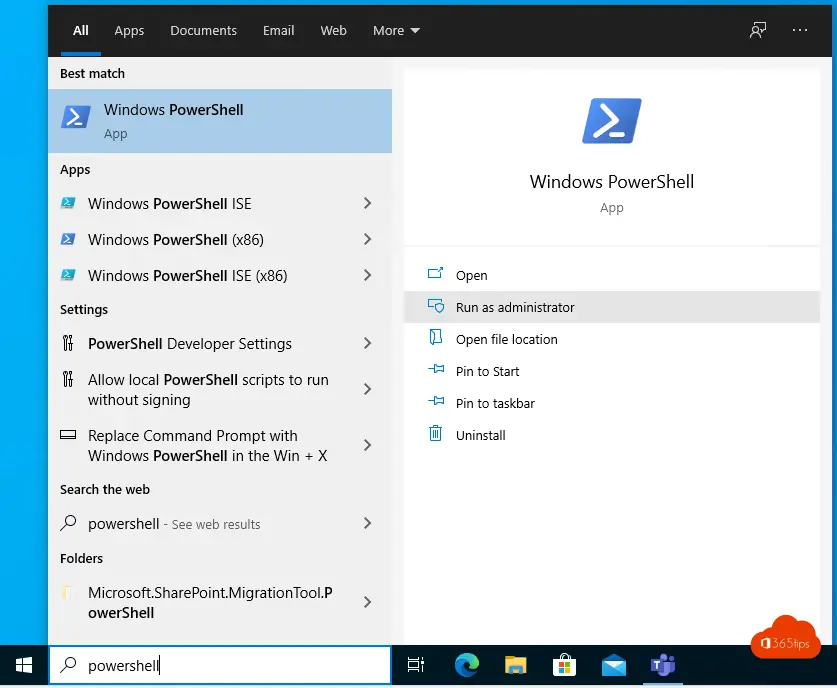
Wenn Sie Mitglied eines Teams einer anderen Organisation sind, sind Sie ein Gast. Sie benötigen ein Gastkonto, um auf die Umgebung einer anderen Organisation zuzugreifen.
Microsoft Azure erstellt ein Gastkonto auf der tenant das in Beziehung zu Ihrem tenant. Im Grunde haben Sie also 2 Konten. Ihr aktuelles Konto und ein Gastkonto mit einer Beziehung. Durch die Anpassung Ihres Profilbildes in Ihrem eigenen tenant wird das Foto auf dem anderen Konto nicht geändert. Sie können dies nur mit PowerShell dies tun. In diesem Blog werden Sie lesen, wie.
Wie kann ein externes Profilbild in Microsoft Teams angepasst werden?
Öffnen Sie Powershell als Administrator (Eingabeaufforderung)
Suchen Sie nach PowerShell in der Startleiste von Windows. Wählen Sie dann Als Administrator ausführen.
Wenn Sie weitere Informationen benötigen, lesen Sie hier weiter.
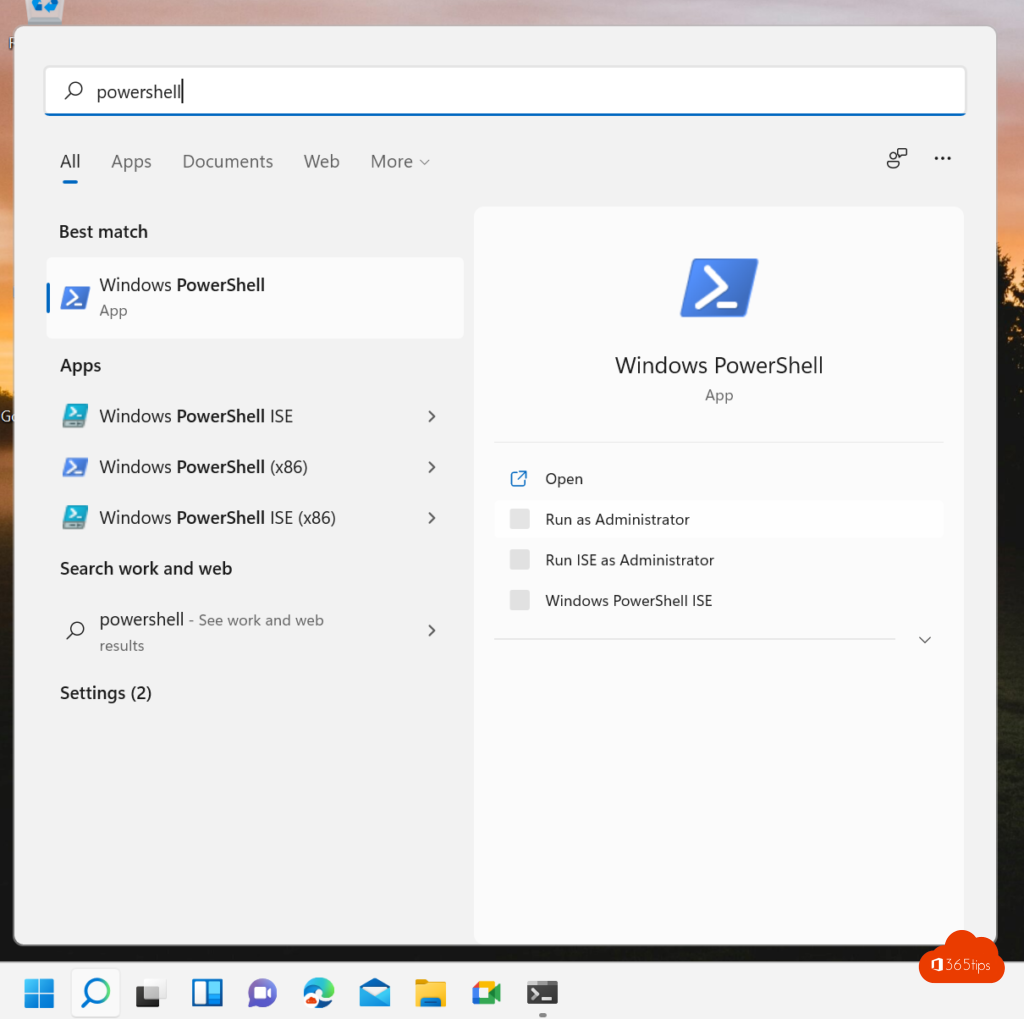
Führen Sie diese Befehle in PowerShell
Um Ihr externes Profilbild anzupassen, können Sie die nachstehenden PowerShell Befehle verwenden.
Installieren Sie Azure AD Cmdlets in PowerShell. So installieren Sie das Modul Azure AD preview mit PowerShell
Connect-AzureAD -TenantDomain 365tipsbe.onmicrosoft.com Set-AzureADUserThumbnailPhoto -ObjectId info@365tips.be#EXT#@365tipsbe.onmicrosoft.com -FilePath"der Pfad zum Bild"
